如何格式化硬盘驱动器适用于Windows和Mac
想用一个外部驱动器为您的Windows PC与Mac使用吧,你要面对的是,在默认情况下,这些平台使用不同的文件系统。 Windows使用NTFS和Mac OS使用的HFS和他们互不兼容。但是,您可以通过格式化使用的exFAT文件系统与Windows和Mac的工作驱动器。以下是如何。
在本指南中,我们使用exFAT的,而不是FAT32,另一个文件系统,Windows和Mac可以读取和写入,因为FAT32的最大4GB的文件大小限制,而exFAT的可以使用文件一样大16EB(艾字节)。 exFAT的还执行比FAT32更好。
您可以从在Mac或Windows计算机上格式化驱动器。但是,如果你想使用的驱动器为OS X的Time Machine备份的一部分,你应该这样做从Mac,因为有一个额外的步骤,使用于Time Machine驱动器兼容。
如何格式的外部驱动器在OS X
1、将驱动器连接到Mac。
2、打开磁盘工具。要做到这一点最简单的方法是打CMD和空格键在磁盘工具的同时和类型以找到程序。
3、选择要格式化的驱动器。
4、单击擦除。
磁盘工具eraseIf你不打算使用的驱动器时间机器,跳过步骤5至11以下,并继续执行步骤12。
5、给驱动器一个描述性的名称,并保留默认设置:OS X扩展格式和GUID分区表。这些将驱动器在OS X的HFS +文件类型格式,因此它会随着时间机器兼容。
6、单击删除和OS X将格式化的驱动器。
7、在磁盘工具选择的驱动器,单击分区。
磁盘工具partition8。输入你想留出时间机器的空间量。在这个例子中,我们要缩小的Time Machine分区为128 GB,而不是让时光机器占用整个驱动器。
8、单击Apply(应用)。
9、选择新的未命名的分区,所以我们可以将其格式化为exFAT的同时适用于Mac和Windows的使用。
10、单击删除。
11、给分区的名称并选择对的exFAT格式。
磁盘工具exFAT的partition13。点击擦除完成。
您的exFAT格式的驱动器或分区,现在可以用于Windows和Mac。需要注意的是使用驱动器经常在Windows和Mac之间可以增加文件损坏的可能性,所以请确保您有共享驱动器上的文件备份,并要格外小心安全地弹出驱动器从电脑上断开之前。
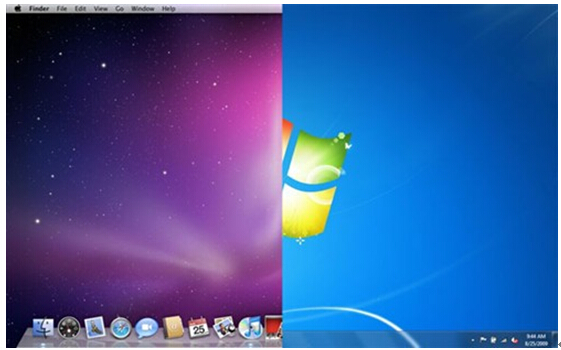










 苏公网安备32032202000432
苏公网安备32032202000432